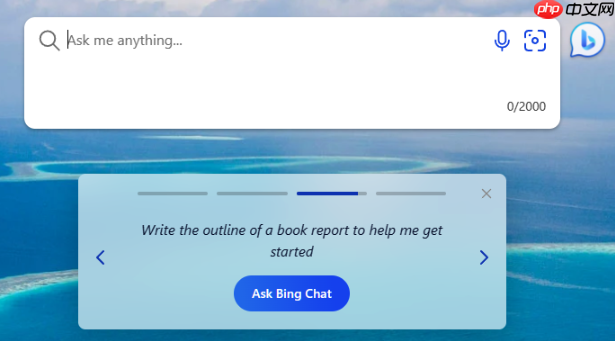
首先需要排除非浏览器因素造成的下载缓慢,这是解决问题的第一步。
1、建议您尝试使用其他应用程序或设备进行下载测试,以判断是浏览器个别问题还是整体网络环境不佳。
2、重启您的路由器和调制解调器。这个简单的操作可以清除网络设备的缓存,解决临时的连接问题。
3、暂时关闭您计算机上的防火墙或安全软件,然后再次尝试下载。有时,这些安全程序会过度扫描下载文件,从而严重影响下载速度。

谷歌浏览器自身的一些设置和状态也可能成为下载速度的瓶颈。
1、清理浏览器数据。在设置中找到“隐私和安全”,选择“清除浏览数据”。勾选“缓存的图片和文件”,将时间范围设为“时间不限”后进行清理,可以解决因缓存文件过多或损坏导致的问题。
2、管理扩展程序。某些扩展程序可能会在后台占用网络资源或干扰下载过程。建议在“更多工具”中进入“扩展程序”页面,暂时停用所有扩展程序,然后测试下载速度是否有改善。
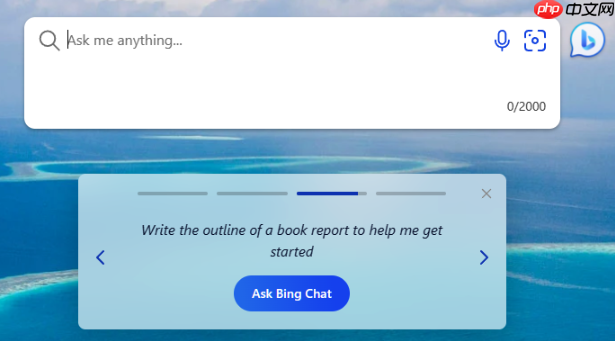
谷歌浏览器有一个隐藏的实验性功能,可以显著提升大文件的下载速度。
1、在浏览器的地址栏中输入 chrome://flags 并按回车键。
2、在打开的页面顶部的搜索框中,输入“Parallel downloading”。
3、找到该选项后,将其右侧的下拉菜单从“Default”修改为“Enabled”。
4、点击页面底部的“Relaunch”按钮重启浏览器,使设置生效。此功能会把一个大文件分成多个小块同时下载,从而加快整体速度。
以上就是为什么谷歌浏览器下载速度很慢?的详细内容,更多请关注其它相关文章!







发表评论:
◎欢迎参与讨论,请在这里发表您的看法、交流您的观点。